Sommaire
| Solutions réalisables | Dépannage étape par étape |
|---|---|
| Solution 1. Équipe de support Microsoft | Étape 1 : Visitez https://support.microsoft.com/fr-fr/contactus ; Étape 2 : Si vous choisissez d'obtenir l'assistance à domicile... Étapes complètes |
| Solution 2. EaseUS Key Finder | Étape 1. Cliquez sur l'onglet "Application" sous "Clé de registre" ; Étape 2. Afficher les clés de registre des applications sur la droite... Étapes complètes |
| Solution 3. En ligne | Étape 1 : Visitez https://onedrive.live.com/about/en-us/signin/. Entrez l'adresse e-mail, le téléphone ou les informations Skype... Étapes complètes |
Avez-vous tapé le mot de passe dans OneDrive uniquement pour qu'il indique qu'il est incorrect ? Maintenant, vous vous demandez peut-être pourquoi OneDrive affiche ce message. La raison la plus probable est que vous avez soit oublié votre mot de passe, soit fait des erreurs en le tapant.
Si vous avez oublié votre mot de passe OneDrive, détendez-vous. Ce n'est pas la fin du monde. Oui, vous devrez faire des efforts supplémentaires pour accéder à OneDrive, mais cela en vaudra la peine. Cet article traite des différentes manières de restaurer le mot de passe OneDrive perdu.
3 Façons de retrouver un mot de passe OneDrive oublié
Il existe trois façons différentes de localiser le mot de passe OneDrive oublié. Vous pouvez utiliser l'une des méthodes répertoriées ci-dessous pour retrouver le mot de passe perdu. Regarde -
- 1. Contacter l'équipe de support Microsoft
- 2. Tourner vers le logiciel Key Finder pour obtenir de l'aide
- 3. Réinitialiser le mot de passe OneDrive en ligne
Le moyen le plus simple et le plus efficace de restaurer le mot de passe OneDrive oublié consiste à utiliser le logiciel Key Finder. Cependant, vous pouvez suivre ces méthodes et voir laquelle vous aide le plus. L'idée principale de la publication est d'obtenir le mot de passe dès que possible.
#1. Contacter l'équipe de support Microsoft OneDrive pour trouver le mot de passe
L'un des moyens les plus simples de récupérer le mot de passe OneDrive consiste à contacter l'équipe de support Microsoft.
Étape 1 : Visitez https://support.microsoft.com/fr-fr/contactus
Après cela, cliquez sur - afficher la liste étendue des produits. Choisissez OneDrive. Ici, vous aurez deux options - à domicile et en entreprise. Choisissez le type de soutien que vous souhaitez et avancez.
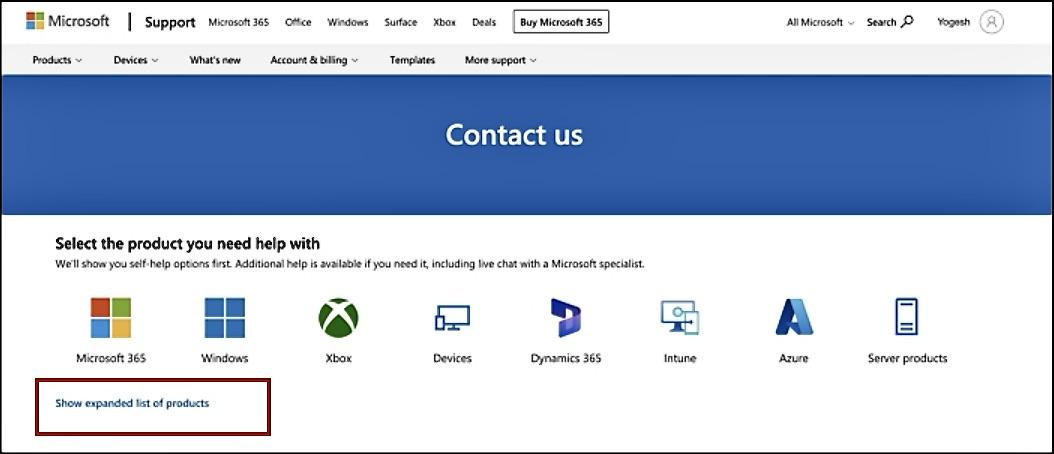
Étape 2 : Si vous choisissez d'obtenir l'assistance Get Home, un message apparaîtra à l'écran. Sélectionnez Obtenir de l'aide. Cela conduira à l'ouverture d'une page qui propose des solutions aux problèmes potentiels. Tapez le problème dans la barre de recherche.
Vous obtiendrez immédiatement des réponses à votre problème. Suivez les étapes mentionnées pour obtenir le soutien dont vous avez besoin.
Étape 3 : Si vous optez pour l'assistance aux entreprises, vous serez redirigé vers la page de connexion de Microsoft. Là, vous pouvez sélectionner - Vous ne pouvez pas accéder à votre compte ? Après cela, vous devrez choisir le type de compte que vous souhaitez.
Vous devrez saisir l'identifiant de messagerie et le captcha fournis ici. Appuyez sur Suivant et suivez l'assistant.
Au final, si le support automatisé ne fonctionne pas, vous pouvez entrer en contact avec une vraie personne de support, et il devrait pouvoir vous aider.
#2. Tourner vers le logiciel Key Finder pour trouver le mot de passe Onedrive oublié
Si vous cherchez une solution fiable au mot de passe OneDrive oublié, vous pouvez opter pour EaseUS Key Finder. C'est un logiciel efficace qui fonctionne de manière transparente pour offrir la meilleure solution à votre problème complexe. Installez ce logiciel tout de suite et retrouvez le mot de passe perdu en un clic.
Pour savoir comment utiliser EaseUS Key Finder pour retrouver les mots de passe OneDrive perdus, consultez le guide ci-dessous.
Étape 1. Cliquez sur l'onglet "Applications" sous "Clé de registre".

Étape 2. Affichez les clés du registre des applications sur le panneau de droite. EaseUS Key Finder affichera toutes les clés des logiciels installés. Copiez les numéros de série ciblés. Vous pouvez également cliquer sur "Imprimer" ou "Enregistrer".

- Récupérer les clés d'activation : Le remplacement du disque dur de votre ordinateur peut entraîner la réinstallation de Windows et d'Office.
- Récupération des clés de produit Adobe et Office : cela peut sembler désobligeant, mais vous pouvez parfois perdre des clés de produit. Avec EaseUS Key Finder, vous pouvez retrouver la clé de produit Windows.
- Localisez les mots de passe Wi-Fi : Ici, EaseUS Key Finder vous aide. Vous pouvez immédiatement obtenir le mot de passe Wi-Fi sur votre ordinateur.
- Récupération des mots de passe enregistrés à partir des navigateurs Web : Le logiciel prend en charge Edge, Mozilla Firefox, Internet Explorer et Google Chrome.
- Récupération des informations d'identification du compte Windows : EaseUS Key Finder permet de récupérer les informations d'identification du compte et d'autres informations connexes.
- Récupération des clés de produit à partir d'un système d'exploitation mort : si vous êtes alarmé par le système d'exploitation mort ou le disque dur devenu impossible à démarrer, EaseUS Key Finder peut vous aider.
#3. Réinitialiser le mot de passe OneDrive en ligne
Vous pouvez réinitialiser le mot de passe OneDrive pour accéder à OneDrive. Jetez un œil aux étapes que vous devez suivre :
Étape 1 : Visitez https://onedrive.live.com/about/en-us/signin/. Entrez l'adresse e-mail, le téléphone ou les informations Skype. Cliquez sur Suivant pour continuer.
Ici, vous verrez - Mot de passe oublié ? Clique dessus.
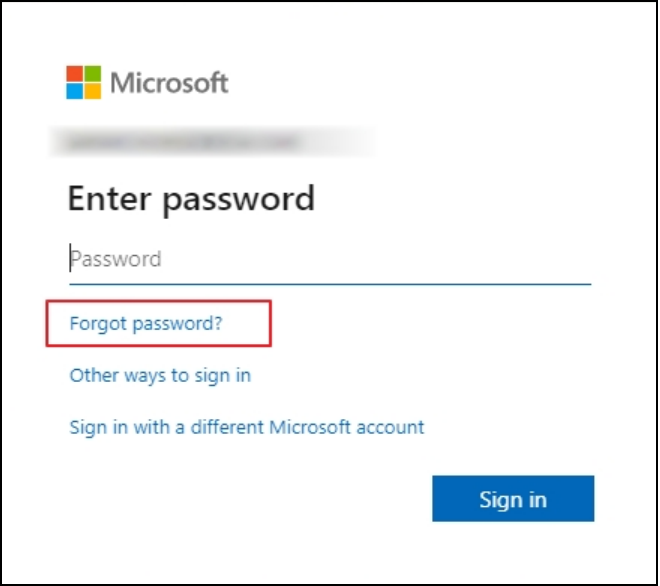
Étape 2 : Une page apparaîtra demandant - nous devons vérifier votre identité. Ici. Microsoft vous demandera d'inclure les quatre derniers chiffres de votre numéro de téléphone.
Après cela, sélectionnez Obtenir le code pour le recevoir. Vous recevrez le code de vérification par SMS. Vérifiez le code à l'aide du code fourni avec votre numéro de téléphone portable. Maintenant, vous pouvez réinitialiser le mot de passe.
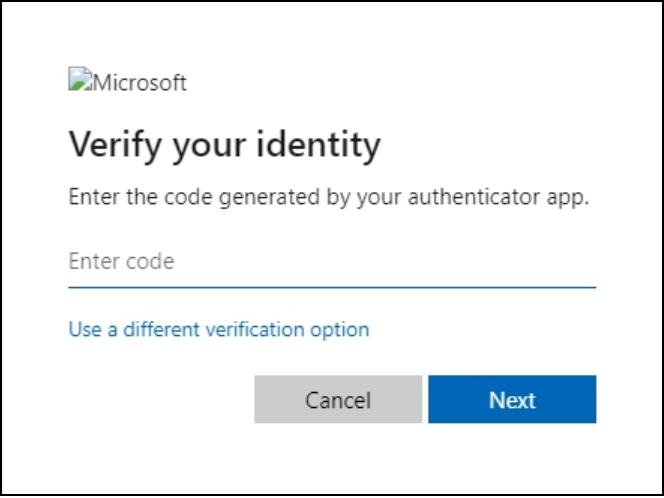
Étape 3 : Vous devrez entrer et ressaisir le nouveau mot de passe. Cliquez sur Suivant pour terminer le processus de réinitialisation. Entrez l'adresse e-mail, le téléphone ou l'identifiant Skype et le nouveau mot de passe sur la page de connexion. Vous accéderez à OneDrive. Et c'est ainsi que vous pouvez réinitialiser votre mot de passe OneDrive en ligne, en suivant les étapes ci-dessus.
Conclusion
Voici les différentes façons de restaurer le mot de passe perdu sur OneDrive. Vous pouvez utiliser l'une des méthodes répertoriées ici pour localiser le mot de passe oublié. Qu'est-ce que tu attends? Arrêtez de paniquer et adoptez ces étapes pour accéder immédiatement à votre compte OneDrive.
Cette page vous a-t-elle aidé ?
Mise à jour par Lionel
Lionel est passionné de technologie informatique, il fait partie de l'équipe EaseUS depuis 8 ans, spécialisé dans le domaine de la récupération de données, de la gestion de partition, de la sauvegarde de données.
Articles liés
-
![author icon]() Lionel/2025/09/22
Lionel/2025/09/22 -
Licence Windows perdue? Voici les 10 meilleurs outils pour retrouver clé Windows
![author icon]() Lionel/2025/09/22
Lionel/2025/09/22 -
Comment trouver la clé de produit Windows 10 à l'aide de l'invite de commande
![author icon]() Arnaud/2025/09/22
Arnaud/2025/09/22 -
![author icon]() Lionel/2025/09/22
Lionel/2025/09/22
A propos d'EaseUS Key Finder
EaseUS Key Finder offre des solutions complètes pour trouver efficacement les clés de produit de Windows ou de Windows Server, découvrir les numéros de série d'Offce, d'Adobe et d'autres logiciels installés, et trouver les codes WiFi, etc, en quelques clics.
Commentaires sur le produit
